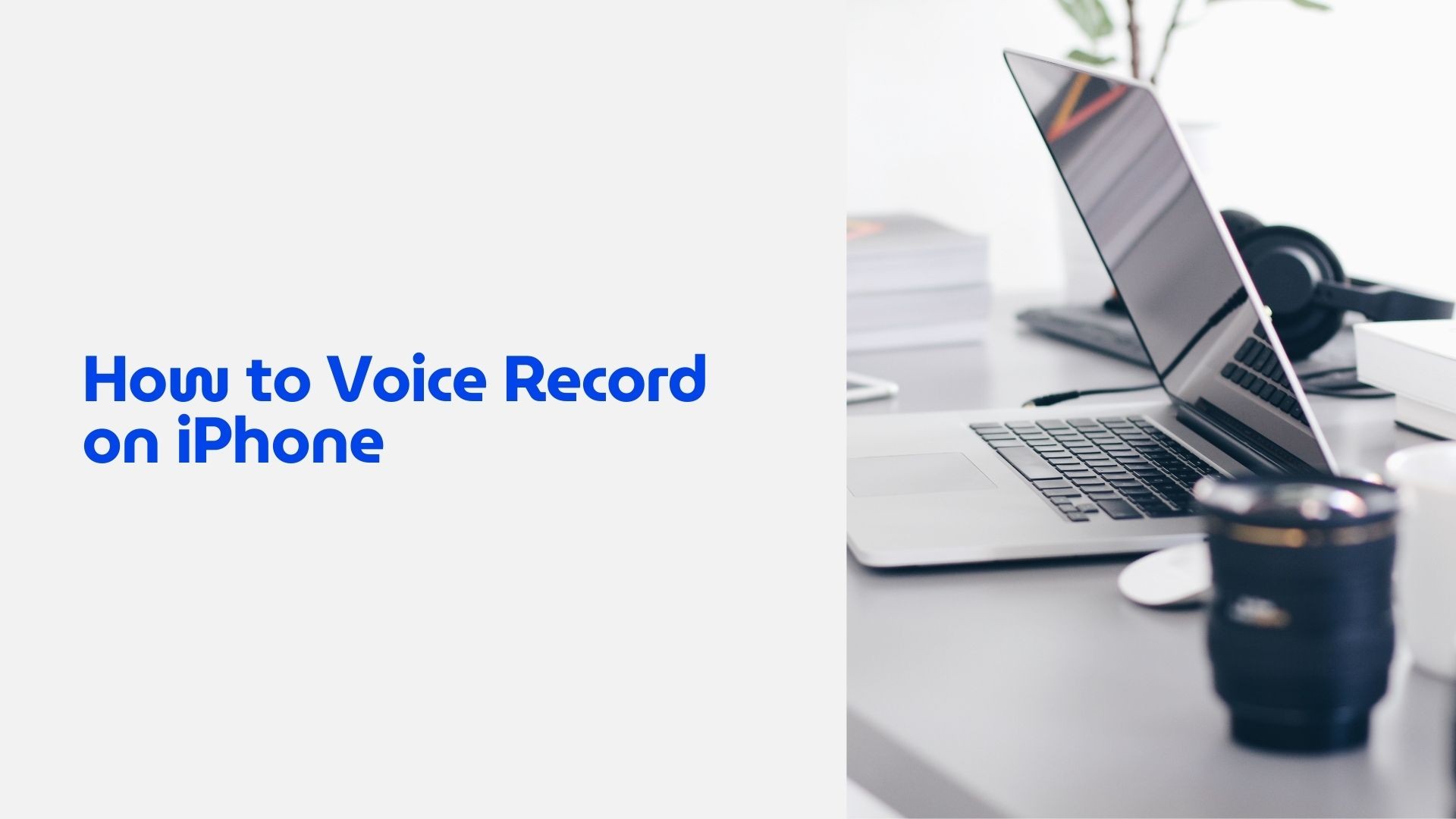يعد جهاز iPhone أداة قوية لالتقاط الصوت، سواء كنت تسجل المحاضرات أو المقابلات أو الاجتماعات أو المذكرات الشخصية. وبفضل تطبيقاته المدمجة وميزاته المتقدمة، فإن تعلم كيفية التسجيل الصوتي على iPhone مباشرة ومريحة بشكل لا يصدق.
في هذه المدونة، سنرشدك في هذه المدونة إلى خطوات التسجيل الصوتي على iPhone، واستكشاف ميزات المذكرات الصوتية التطبيق، وتقديم فومو الذكاء الاصطناعي كخيار متقدم للنسخ والتلخيص.
لماذا تستخدم جهاز iPhone الخاص بك للتسجيل الصوتي؟
يعد iPhone خياراً رائعاً لتسجيل الصوت بسبب:
- قابلية النقل: إنها معك دائمًا، مما يجعلها مثالية للتسجيل أثناء التنقل.
- صوت عالي الجودة: توفر ميكروفونات iPhone المدمجة تسجيلات واضحة ونقية.
- سهولة الاستخدام: تتيح لك التطبيقات البسيطة والبديهية تسجيل الصوت ومشاركته دون عناء.
- التكامل: مزامنة تسجيلاتك عبر الأجهزة باستخدام iCloud أو مشاركتها عبر تطبيقات مثل البريد الإلكتروني أو WhatsApp أو AirDrop.
كيفية التسجيل الصوتي على iPhone باستخدام المذكرات الصوتية
إن المذكرات الصوتية التطبيق مثبت مسبقًا على كل جهاز iPhone وهو أبسط طريقة لتسجيل الصوت.
دليل خطوة بخطوة لاستخدام المذكرات الصوتية
-
افتح التطبيق
- حدد موقع تطبيق المذكرات الصوتية على جهاز iPhone الخاص بك. إذا لم تتمكن من العثور عليه، فابحث عن "المذكرات الصوتية" في "بحث في دائرة الضوء" (اسحب لأسفل على شاشتك الرئيسية).
-
بدء التسجيل
- اضغط على اللون الأحمر السجل لبدء التسجيل.
- تحدث في الميكروفون السفلي لجهاز iPhone الخاص بك أو استخدم ميكروفوناً خارجياً لتحسين جودة الصوت.
-
إيقاف التسجيل مؤقتاً أو إيقافه مؤقتاً
- للإيقاف المؤقت، اضغط على وقفة (خطان رأسيان).
- للتوقف، اضغط على اللون الأحمر توقف زر (مربع).
-
تحرير التسجيل الخاص بك
- اضغط على التسجيل الخاص بك في القائمة لفتحه. استخدم زر تحرير لقص الصوت أو حذفه أو تحسينه.
-
إعادة تسمية التسجيل الخاص بك
- اضغط على عنوان التسجيل لإعادة تسميته لتسهيل الرجوع إليه.
-
مشاركة التسجيل الخاص بك
- اضغط على شارك لإرسال التسجيل عبر البريد الإلكتروني أو AirDrop أو تطبيقات المراسلة.
الميزات المتقدمة للمذكرات الصوتية
- التحسينات الصوتية: تقليل الضوضاء في الخلفية باستخدام ميزة تحسين التسجيل.
- علامات الموقع: وضع علامة على التسجيلات تلقائيًا مع موقعك الجغرافي من أجل السياق.
- مزامنة iCloud: الوصول إلى تسجيلاتك عبر جميع أجهزة Apple.
نصائح لتسجيل صوتي عالي الجودة
- اختر بيئة هادئة: تقليل التشويش في الخلفية للحصول على صوت واضح.
- امسك جهاز iPhone الخاص بك بثبات: أبقِ الميكروفون موجهاً نحو مصدر الصوت.
- استخدام ميكروفون خارجي: للحصول على تسجيلات بجودة احترافية، ضع في اعتبارك استخدام ميكروفون خارجي متوافق.
- الاختبار قبل التسجيل: تسجيل مقطع قصير للتأكد من أن جودة الصوت مقبولة.
كيفية تحسين تجربة التسجيل الصوتي
في حين أن تطبيق المذكرات الصوتية ممتاز للاحتياجات الأساسية، فإن التطبيقات المتقدمة مثل VOMO AI الارتقاء بتجربة التسجيل الصوتي إلى المستوى التالي.
لماذا تختار VOMO AI للتسجيل الصوتي؟
VOMO AI يقدم أكثر من مجرد تسجيل صوتي. إنه تطبيق الكل في واحد يجمع بين التسجيل والنسخ والتلخيص، مما يجعله مثاليًا للمحترفين والطلاب وأي شخص يحتاج إلى تسجيل المعلومات ومعالجتها بكفاءة.
الميزات الرئيسية لـ VOMO AI

-
مدمج مسجل الصوت
- سجّل صوتاً عالي الجودة مباشرةً في التطبيق، مما يلغي الحاجة إلى أدوات متعددة.
-
النسخ الدقيقة
- يعمل VOMO AI، المدعوم من Whisper AI، على تحويل تسجيلاتك إلى نصوص بشكل استثنائي الدقةحتى في البيئات الصاخبة.
-
الملخصات الذكية
- أنشئ ملخصات موجزة لتسجيلاتك، مع التقاط النقاط الرئيسية وعناصر الإجراءات.
-
دعم متعدد اللغات
- نسخ التسجيلات وتلخيصها بأكثر من 50 لغة.
-
المشاركة السلسة
- شارك النسخ والملاحظات الذكية عبر البريد الإلكتروني أو أنشئ روابط قابلة للمشاركة لتعاون الفريق.
كيفية التسجيل الصوتي على iPhone باستخدام VOMO AI
-
تنزيل VOMO AI
- قم بتثبيت التطبيق من متجر التطبيقات.
-
تسجيل الصوت الخاص بك
- افتح VOMO AI واضغط على زر التسجيل لالتقاط صوت عالي الجودة.
-
إنشاء نسخة طبق الأصل
- اسمح للتطبيق بنسخ التسجيل إلى نص في الوقت الفعلي أو بعد الجلسة.
-
إنشاء ملاحظات ذكية
- استخدم تلخيص VOMO AI المدعوم بالذكاء الاصطناعي لإنشاء ملاحظات موجزة وقابلة للتنفيذ.
-
الحفظ والمشاركة
- احفظ تسجيلاتك وملاحظاتك في التطبيق أو شاركها مع الزملاء أو زملاء الدراسة أو الأصدقاء.
متى تستخدم الذكاء الاصطناعي VOMO AI بدلاً من المذكرات الصوتية
- للاحتياجات المهنية: تلخيص تسجيلات الاجتماعات أو المقابلات للرجوع إليها بسرعة.
- للتعليم: تدوين وتلخيص المحاضرات أو الجلسات الدراسية.
- للإنتاجية الشخصية: تنظيم أفكارك وتأملاتك والبحث فيها بكفاءة.
معرفة كيفية التسجيل الصوتي على iPhone مهارة يمكن أن توفر الوقت وتعزز الإنتاجية في العديد من المواقف. في حين أن تطبيق المذكرات الصوتية مثالي للتسجيلات الأساسية، فإن الأدوات المتقدمة مثل VOMO AI توفير حل أكثر قوة من خلال دمج إمكانات النسخ والتلخيص.
هل أنت مستعد للانتقال بتجربة التسجيل الصوتي إلى المستوى التالي؟ قم بتنزيل VOMO AI اليوم واستمتع بالتسجيل والنسخ والتلخيص الذكي بسلاسة - كل ذلك في تطبيق واحد!